В этой статье я покажу вам, как открывать и блокировать порты через брандмауэр Ubuntu по умолчанию, UFW. Давайте начнем.
Установка UFW на Ubuntu:
Программное обеспечение брандмауэра UFW должно быть установлено по умолчанию на настольных и серверных операционных системах Ubuntu. Если UFW недоступен на вашем компьютере с Ubuntu, вы можете легко установить его, поскольку он доступен в официальном репозитории пакетов Ubuntu. Сначала обновите кеш репозитория пакетов APT с помощью следующей команды:
$ sudo подходящее обновлениеТеперь установите UFW с помощью следующей команды:
$ sudo apt install ufw -yUFW должен быть установлен. Как видите, в моем случае он уже установлен.
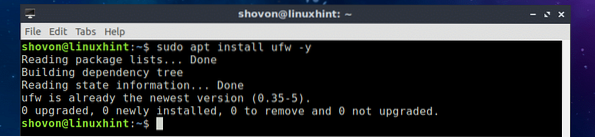
Активация UFW в Ubuntu:
Даже если UFW уже установлен, он может быть неактивен на вашем компьютере с Ubuntu. В этом разделе я покажу вам, как активировать UFW в Ubuntu. Сначала проверьте, запущена ли служба UFW, с помощью следующей команды:
$ sudo systemctl status ufwКак видите, сервис UFW запущен.
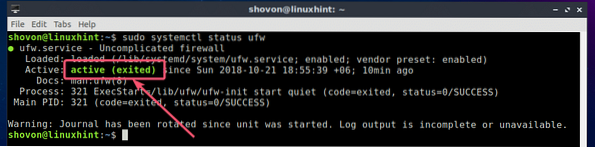
Если служба UFW не запущена, вы сможете запустить ее с помощью следующей команды:
$ sudo systemctl start ufw
По умолчанию UFW неактивен в Ubuntu. Итак, вам нужно вручную активировать UFW.
Вы можете проверить, активен ли UFW, с помощью следующей команды:
$ sudo ufw статусКак видите, UFW неактивен.

Чтобы активировать UFW, выполните следующую команду:
$ sudo ufw enableUFW должен быть активирован.

Разрешить и заблокировать порты с помощью профилей приложений:
С UFW вы можете разрешать или блокировать порты с помощью профилей приложений. Например, предположим, что вы хотите разрешить или заблокировать порт 80, который является портом по умолчанию для веб-сервера Apache. Вместо того, чтобы указывать UFW разрешить или заблокировать порт 80, вы можете просто указать ему заблокировать профиль приложения Apache. Это действительно приятная особенность брандмауэра UFW.
Вы можете перечислить все профили приложений, поддерживаемых UFW, с помощью следующей команды:
Список приложений $ sudo ufw
Как видите, список доступных профилей приложений. Интересно то, что в списке перечислены только приложения, установленные на вашем компьютере с Ubuntu. Если какой-либо профиль приложения здесь недоступен, не волнуйтесь. После установки программного пакета также должен быть установлен профиль UFW этого приложения, и он должен появиться здесь.

Теперь вы можете разрешить порты профиля приложения (скажем, Apache) с помощью следующей команды:
$ sudo ufw разрешить ApacheКак видите, необходимые правила брандмауэра разрешают порты, определенные в Apache профиль приложения добавлен.

Вы можете увидеть, какие порты разрешены, а какие заблокированы, с помощью следующей команды:
$ sudo ufw статусКак видите, порты в профиле приложения Apache разрешены.
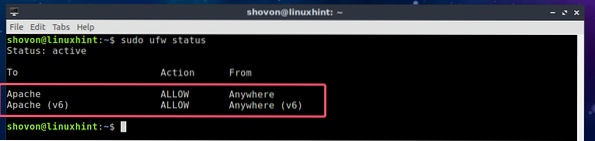
Вы также можете заблокировать порты с помощью профилей приложений.
Чтобы заблокировать порты профиля приложения (скажем, Apache) выполните следующую команду:
$ sudo ufw deny ApacheКак видите, необходимые правила для блокировки портов определены в Apache профиль приложения добавляется в брандмауэр UFW.

Как видите, порты, определенные в профиле приложения Apache, заблокированы.

Выявление затронутых портов профилей приложений UFW:
Если вы не знаете, какие порты разрешает или блокирует профиль приложения, это очень легко узнать. Например, чтобы узнать, какие порты Apache профиль приложения разрешает или блокирует, выполните следующую команду:
$ sudo ufw информация о приложении ApacheКак видите, профиль приложения Apache разрешает или блокирует TCP-порт 80.
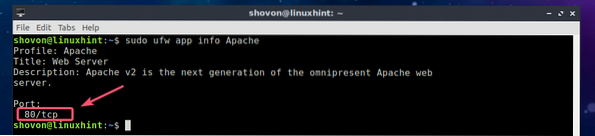
Вы также можете узнать ту же информацию, прочитав файл конфигурации профилей приложений. Файлы конфигурации находятся в папке / и т.д. / ufw / приложения.d / каталог. Вы можете вывести список всех установленных файлов конфигурации профилей UFW с помощью следующей команды:
$ ls -R / etc / ufw / приложения.dКак видите, есть конфигурационный файл apache2-utils.ufw.профиль для профилей Apache UFW.

Теперь откройте apache2-utils.ufw.профиль файл конфигурации с помощью следующей команды:
$ cat / etc / ufw / приложения.d / apache2-utils.ufw.профильКак видите, приложение Apache контролирует правила брандмауэра для TCP-порта 80.
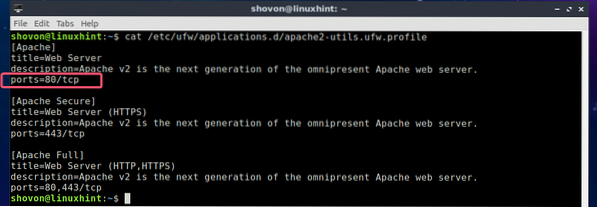
Причина, по которой я также показал вам ручной процесс, заключается в том, что вы можете увидеть, насколько легко настроить свой собственный профиль приложения, если это необходимо. Файлы конфигурации действительно простые и не требуют пояснений.
Разрешить и заблокировать порты с помощью номера порта:
Если вы не хотите использовать какие-либо профили приложений, а просто хотите разрешить или заблокировать порты традиционным способом (используя номера портов), то этот раздел для вас. С UFW вы также можете разрешить или заблокировать порты, используя номер порта.
Например, чтобы разрешить TCP-порту 8080 использовать UFW, выполните следующую команду:
$ sudo ufw разрешить 8080 / tcpНеобходимо добавить необходимые правила брандмауэра для разрешения TCP-порта 8080.

Как видите, TCP-порт 8080 разрешен.
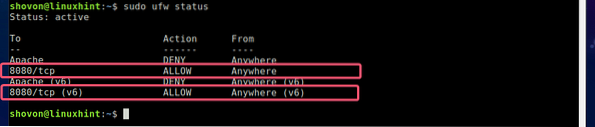
Опять же, чтобы заблокировать порт UDP 4444, выполните следующую команду:
$ sudo ufw deny 4444 / udpНеобходимо добавить необходимые правила брандмауэра для блокировки порта UDP 4444.

Как видите, порт UDP 4444 заблокирован.
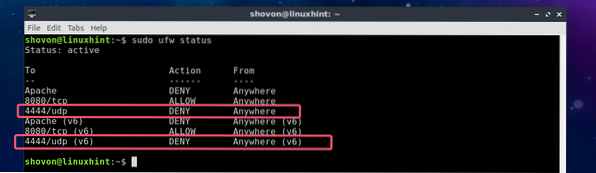
Вы также можете разрешить порт TCP и UDP (скажем, 2322) одновременно со следующей командой:
$ sudo ufw разрешить 2322Таким же образом вы можете заблокировать порт TCP и UDP (скажем, 4514) одновременно со следующей командой:
$ sudo ufw deny 4514Итак, вот как вы разрешаете и блокируете порты с помощью UFW в Ubuntu. Спасибо, что прочитали эту статью.
 Phenquestions
Phenquestions


